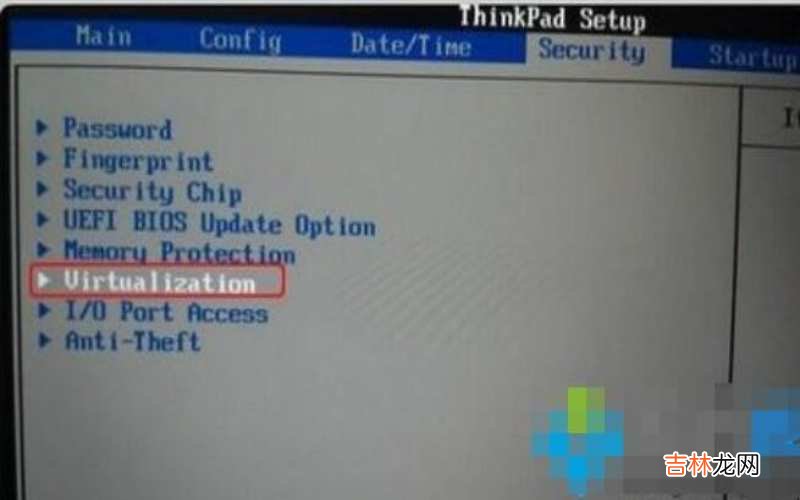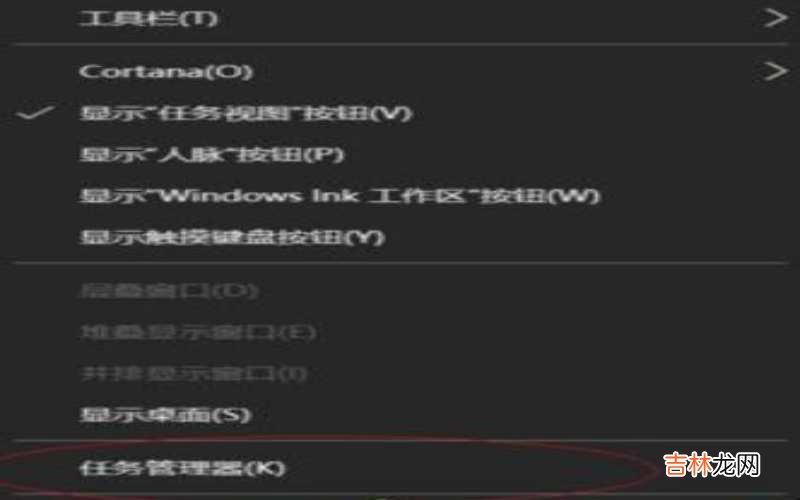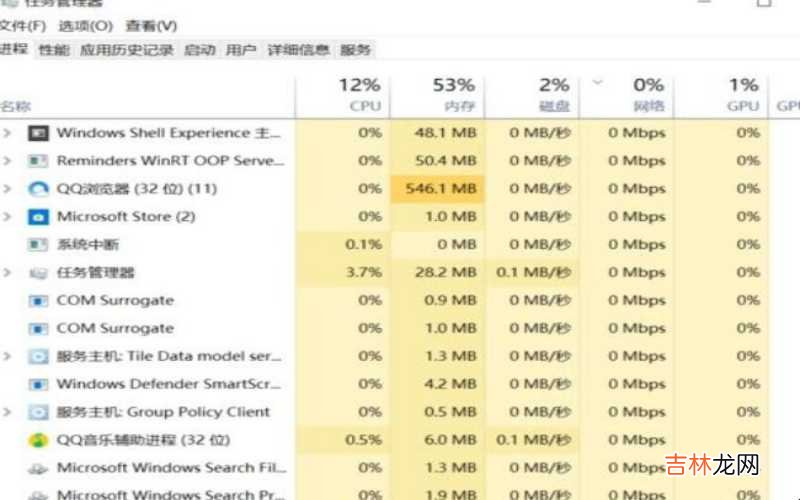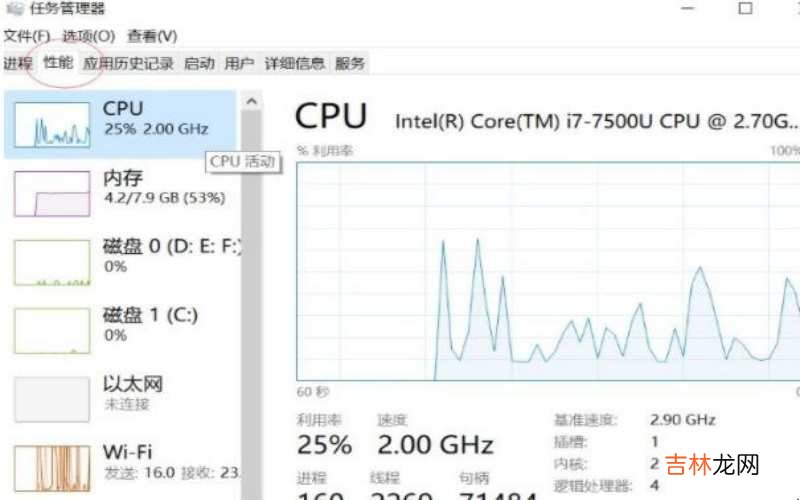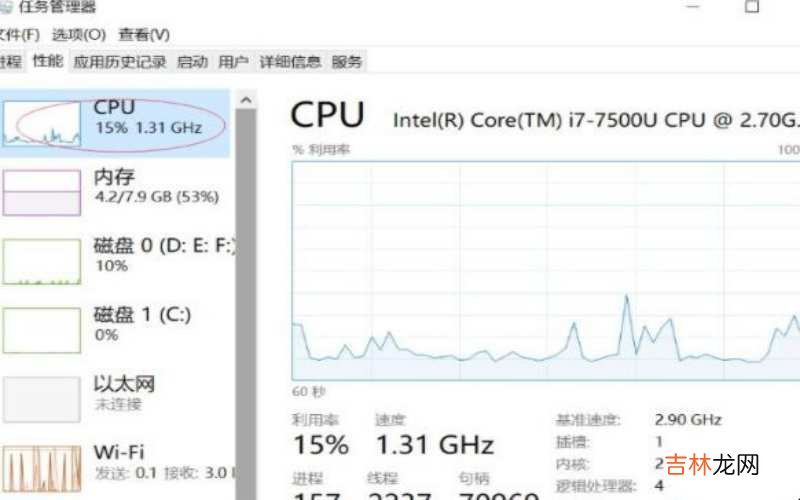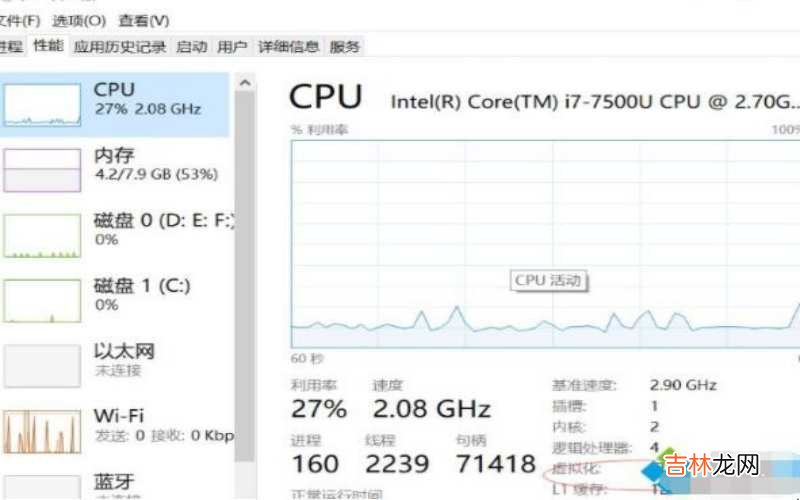有网友问cpu虚拟化怎么开启?
第一、需要确认的是计算机型号和CPU、BIOS的型号,因为过老的计算机是不支持虚拟化技术的 。
第二、进入到BIOS后,找到Configuration选项或者Security选项,然后选择Virtualization,或者Intel Virtual Technology,就可以开始自己的操作了 。
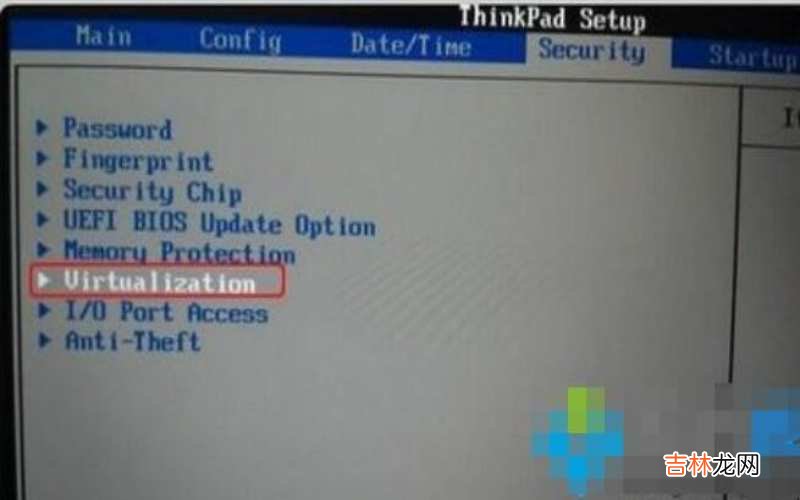
文章插图
cpu虚拟化怎么开启【cpu虚拟化怎么开启?】第三、然后回车,将其值设置成:设置为Enabled 。

文章插图
cpu虚拟化怎么开启第四、保存BIOS设置,重启计算机 。

文章插图
cpu虚拟化怎么开启第五、进入到操作系统 。单击右键,选择:任务管理器 。
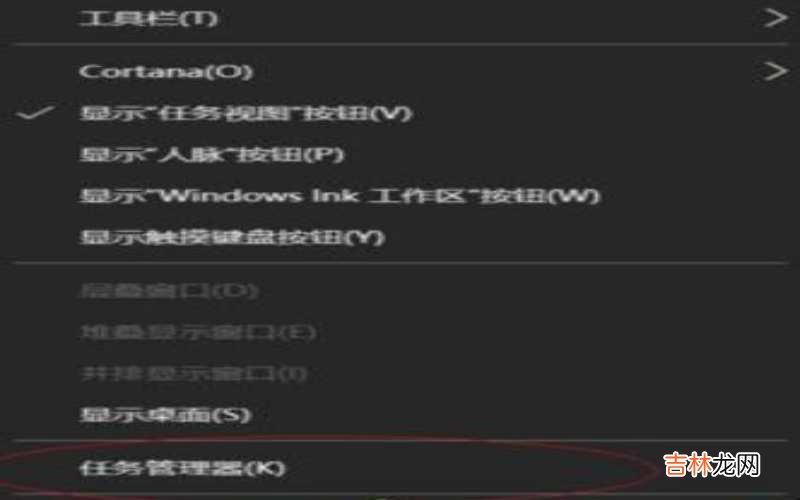
文章插图
cpu虚拟化怎么开启第六、这时能看到任务管理器出来了 。
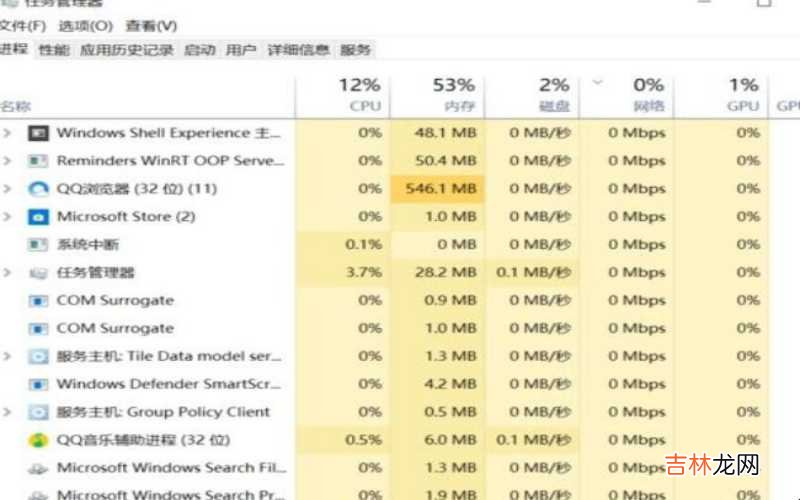
文章插图
cpu虚拟化怎么开启第七、在这里,选择“性能”标签 。
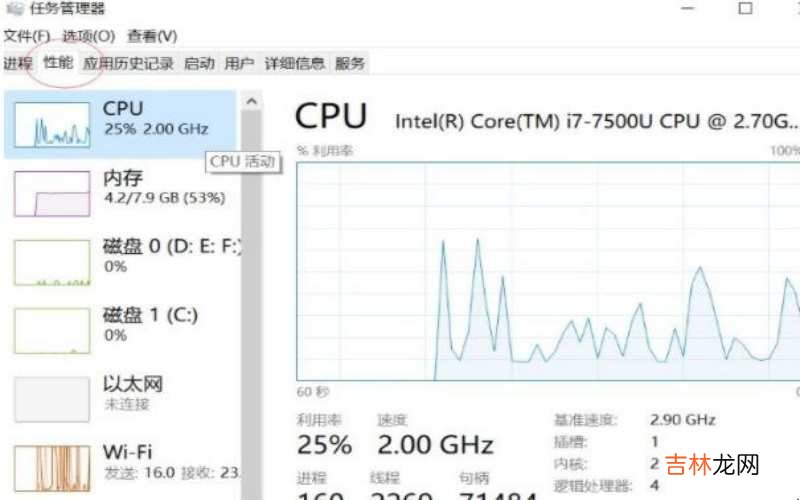
文章插图
cpu虚拟化怎么开启第八、选择左侧的“CPU”,单击 。
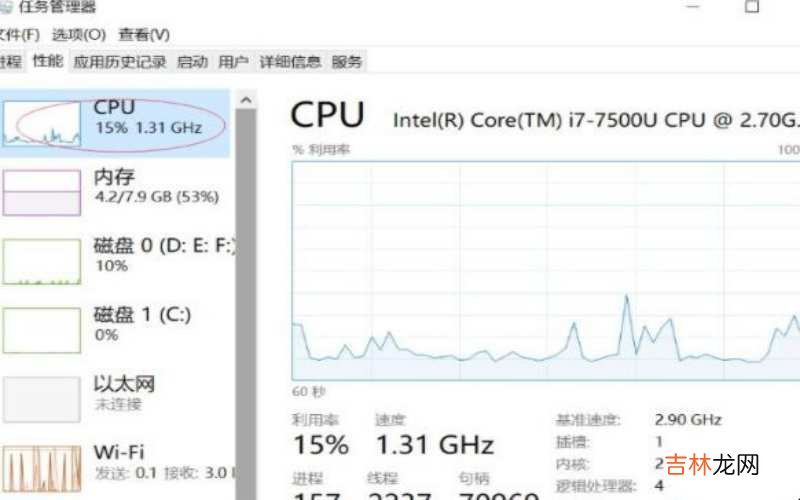
文章插图
cpu虚拟化怎么开启第九、此时,会看到右侧出现了有关计算机的信息情况,在最下面有一个叫做“虚拟化”状态的显示(图中以用红色圆圈标出) 。可以明显的看出,虚拟化状态是:已启用 。
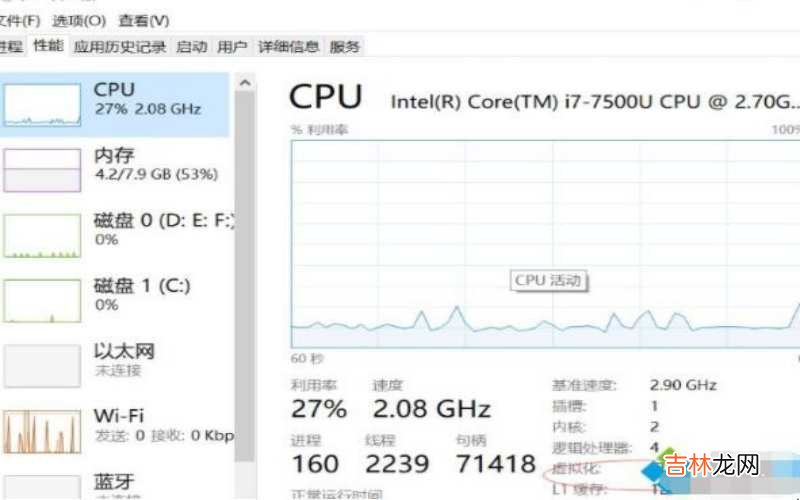
文章插图
cpu虚拟化怎么开启以上就是给各位带来的关于cpu虚拟化怎么开启的全部内容了 。
经验总结扩展阅读
-
婆婆|婆婆做手术,我从娘家借来六万,婆婆出院后跟亲戚说的话,我傻了
-
-
真正的失败就是放弃 人生就像是一场拔河比赛,每个人都在与困难博弈
-
-
-
-
-
新生儿半夜睡不着,白天睡不醒,8个步骤让昼夜节律不混乱
-
-
-
夏天空调开睡眠模式省电还是费电 空调开睡眠模式开多少度
-
苹果电脑开机密码忘记了怎么解决 苹果笔记本忘记开机密码的解决方法
-
01时间从未会为谁而停留过 人这辈子很短,短到自己还没来得及尽孝,想一想就很难过
-
对于有了一定的年纪 不管怎么说,一份好的感情,那始终都值得期待
-
使用LabVIEW实现基于pytorch的DeepLabv3图像语义分割
-
-
-
-
发型成都有没有教设计发型原理的培训学校?哪些美发学校比较不错?
-
闺蜜|女人对你动了心,这五个证据最明显,大胆一点,她就是你的人